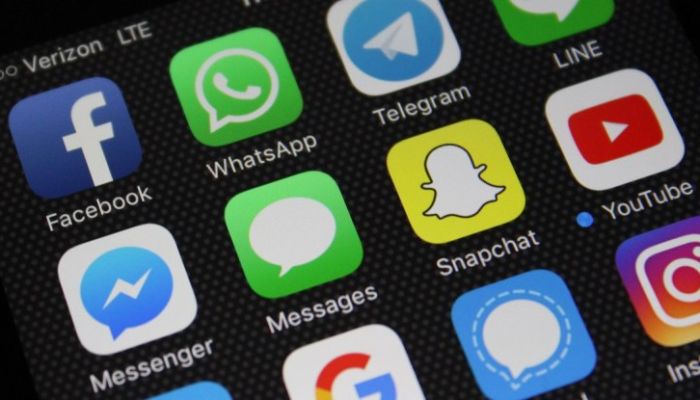おしゃれにカスタマイズ!Androidのアプリアイコンをおしゃれに変更する方法をご紹介!

引用: https://www.digitashealth.com/wp-content/uploads/2015/10/iphone-676726_640.jpg
「Androidのアプリのデザインが気に入らない。もっと簡素でおしゃれなアイコンに変更したい!」そう思っている方も多いのではないでしょうか。Androidのアプリアイコンは、そのデザインをさまざまな方法で変更することができます。

引用: https://www.router-reset.com/media/post/how-to-use-vpn-on-android-for-free-internet.header.jpeg
今回はAndroidのアプリアイコンをおしゃれに変更する方法や、ホーム画面にあるアプリアイコンやドック、インジケーターを削除するカスタマイズ方法について詳しく解説していきます。アプリを好みのデザインに変更してホーム画面をおしゃれに彩りましょう!
関連記事
スマートフォンのアプリの変更方法は実にさまざまなものがあります。アプリを変更するにはiPhoneとAndroid、それぞれの端末でしかできない方法もあれば、どちらの端末でもアプリを変更することが可能な方法もあります。こちらの記事では、おしゃれな着せ替えアプリを使ってiPhoneとAndroidのアプリアイコンを変更する方法を詳しくご紹介しています。
Androidのアプリアイコンはさまざまな方法で変更することが可能!

引用: https://reviewspress.com/wp-content/uploads/2017/03/Important-Things-to-Remember-about-Free-Android-App.jpg
新しいアプリをダウンロードしたときに、アプリアイコンのデザインが不満であるという方は多いはず。「でも、アプリのアイコンなんて変更できないだろうから諦めるしかないか...。」と思ってそのままにしていませんか?実は、ダウンロードした後に表示されるアプリアイコンは簡単に変更することができるのです。

引用: https://newsroom.mastercard.com/wp-content/uploads/2014/03/mobile-phone-payments.png
Androidでアプリのアイコンをおしゃれに変更するにはさまざまな方法がありますが、次の項目からはその一例をご紹介していきます。
Androidのアプリアイコンをカスタマイズするには「Nova Launcher」がおすすめ!

引用: http://android-fans.com/wp-content/uploads/2015/05/2015-05-09_211147.jpg
Androidのアプリアイコンをカスタマイズできるアプリでもっともおすすめなのは「Nova Launcher」です。こちらのアプリは、アプリアイコンの着せ替えだけでなく、ホーム画面からアプリを削除させて表示場所を変更することが可能。その他にもホーム画面にあるドックやインジケーターを削除して、ホーム画面を自由にカスタマイズできる機能を搭載しています。
引用: https://www.selectyourdeals.com/wp-content/uploads/2018/09/Free-Icon-Packs-to-Customize-Your-Android-Phone-Experience.jpg
次の項目からはこちらのNova Launcherを使ったさまざまなカスタマイズ方法を詳しくご紹介していきます。
Androidのアプリアイコンをおしゃれにカスタマイズ!:「Nova Launcher」を使ってアプリアイコンを変更する方法をご紹介!

引用: https://cdn.aprico-media.com/production/imgs/images/000/011/226/original.jpg?1520604587
Nova Launcherを使えばアプリアイコンのデザインを簡単に変更することができます。まず、Nova Launcherをダウンロードしてからアイコンを変更させたいアプリを長押しします。すると、上の画像のように「編集」という項目が表示されるのでこちらを選択。

引用: https://cdn.aprico-media.com/production/imgs/images/000/011/231/original.jpg?1520604894
すると、変更後の新しいアイコンのデザイン候補が表示されるので、その中からお好みのデザインを選択してホーム画面に戻ります。自分が選択したアイコンに表示変更されていることを確認したら、アプリアイコンのカスタマイズは完了です。
Androidのアプリアイコンをおしゃれにカスタマイズ!:「Nova Launcher」を使ってアプリアイコンを削除する方法をご紹介!
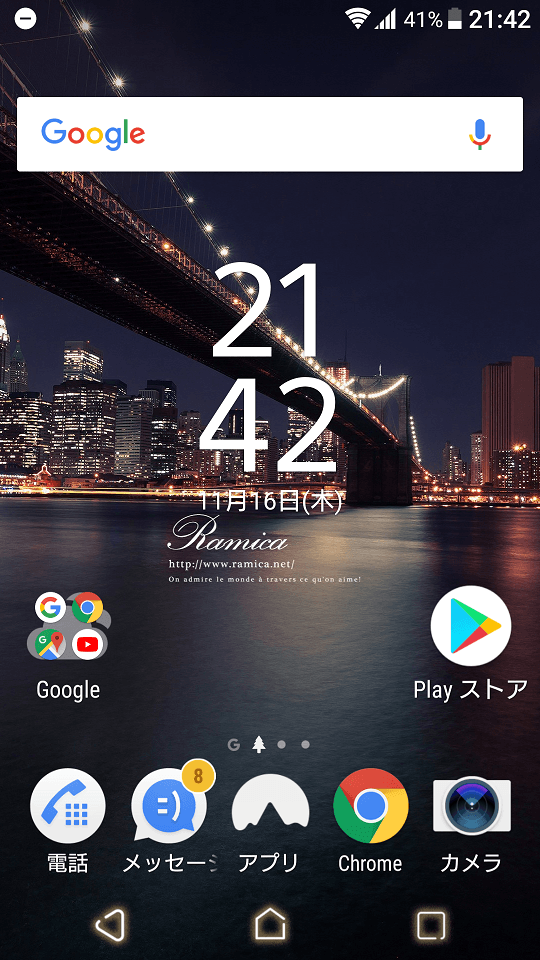
引用: https://hayamizbg.net/wp-content/uploads/2017/11/android1.png
ホーム画面を見るたびに、アプリがごちゃごちゃしていて嫌な気持ちになっている方も多いのではないでしょうか。Nova Launcherを使えば、ホーム画面を綺麗に整理してすっきりさせることができます。特におしゃれな画像をホーム画面に設定して、その画像を楽しみたいという方はホーム画面をカスタマイズすることをおすすめします。
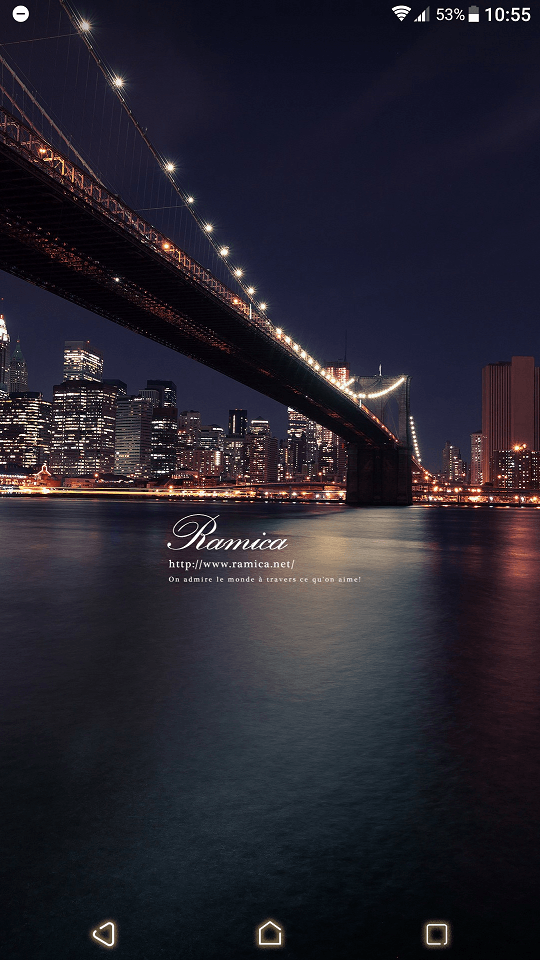
引用: https://hayamizbg.net/wp-content/uploads/2017/11/a-tech5.png
Nova Launcherでアプリアイコンを削除する方法は非常にシンプルです。削除したいアプリを長押しして、表示される項目の中にある「削除」を選択するだけ。この操作のみでホーム画面からアプリをどんどん削除していくことができます。
Androidのアプリアイコンをおしゃれにカスタマイズ!:「Nova Launcher」を使ってドックを削除する方法をご紹介!
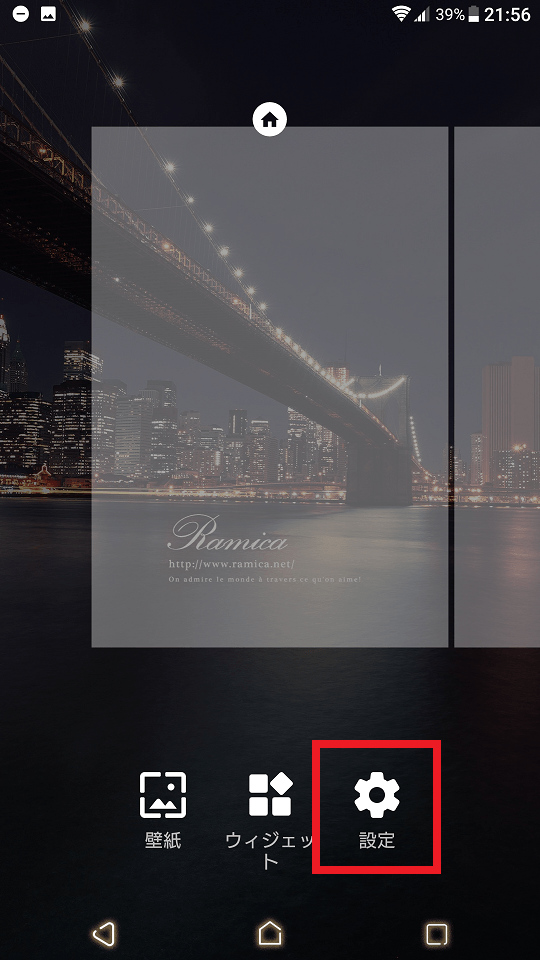
引用: https://hayamizbg.net/wp-content/uploads/2017/11/android4.png
ホーム画面からアプリを削除させたら、画面の下部に表示されている4〜5個ほどのアプリが表示されているのみの状態になっています。このアプリが表示されている下部分を「ドック」と呼びますが、このドック部分もNova Launcherを使って削除することが可能です。
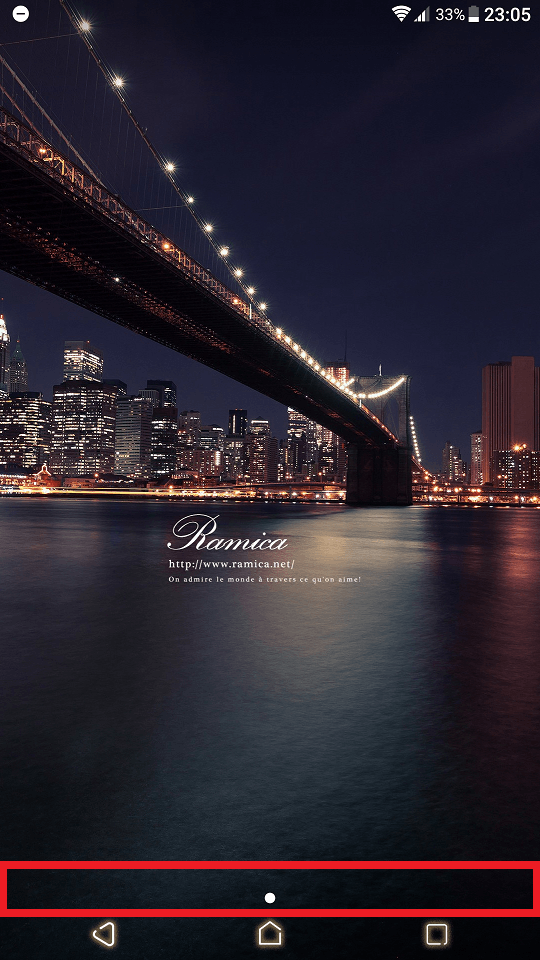
引用: https://hayamizbg.net/wp-content/uploads/2017/11/android15.png
まず、ホーム画面の何もない部分を長い間タップし続けると表示される「変更」アイコンを選択します。すると、Nova Launcherの設定画面が表示されるので、その項目の中から「ドック」を選択。初期設定ではドック機能はオンになっているので、オフに変更してホーム画面に戻ります。すると、ホーム画面からドック部分が削除されています。
Androidのアプリアイコンをおしゃれにカスタマイズ!:「Nova Launcher」を使ってインジケーターを削除する方法をご紹介!
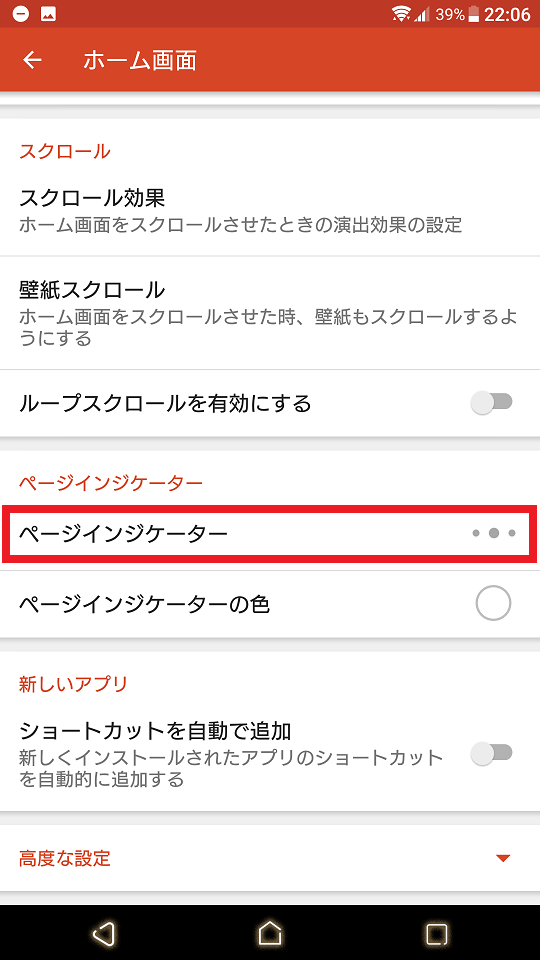
引用: https://hayamizbg.net/wp-content/uploads/2017/11/android16.png
ホーム画面からアプリアイコンやドックを削除したらインジケーターも不要になります。インジケーターとは、自分が今どこのページを開いているのかを分かりやすく認識させてくれるページ表記機能のようなものです。Nova Launcherを使えば、このインジケーター機能も削除できます。
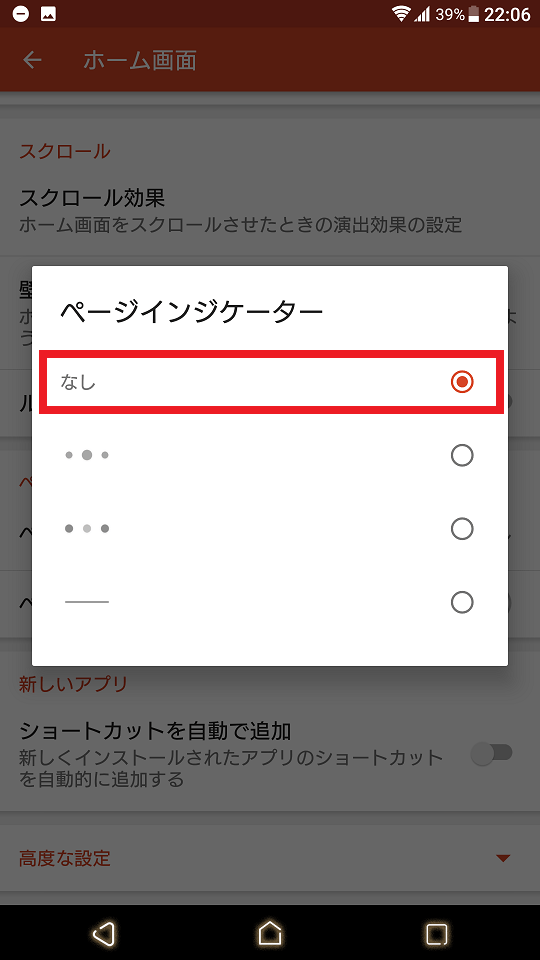
引用: https://hayamizbg.net/wp-content/uploads/2017/11/android7.png
まず、ホーム画面の何もない部分を長押しして「設定」アイコンを選択します。表示されるNova Launcherの設定画面から「ページインジケーター」を選択すると、インジケーターをなしに変更することができます。この操作を行えばホーム画面に何も表示させず、おしゃれな画像を楽しむことができるようになります。
Androidのアプリアイコンをおしゃれにカスタマイズ!:「Nova Launcher」を使ってホーム画面で削除したアプリの起動方法をご紹介!
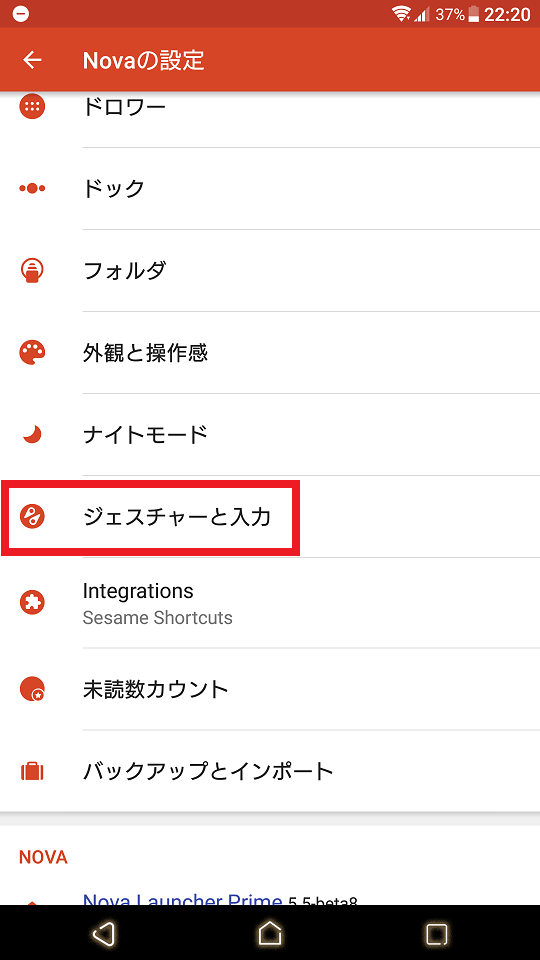
引用: https://hayamizbg.net/wp-content/uploads/2017/11/android9.png
Nova Launcherでのカスタマイズでアプリを削除してしまったら、アプリはどのようにして起動させれば良いのか、その方法を解説していきます。まず、ホーム画面の何もない部分を押し続けて「設定」アイコンを選択し、項目の中にある「ジェスチャーと入力」を選びます。
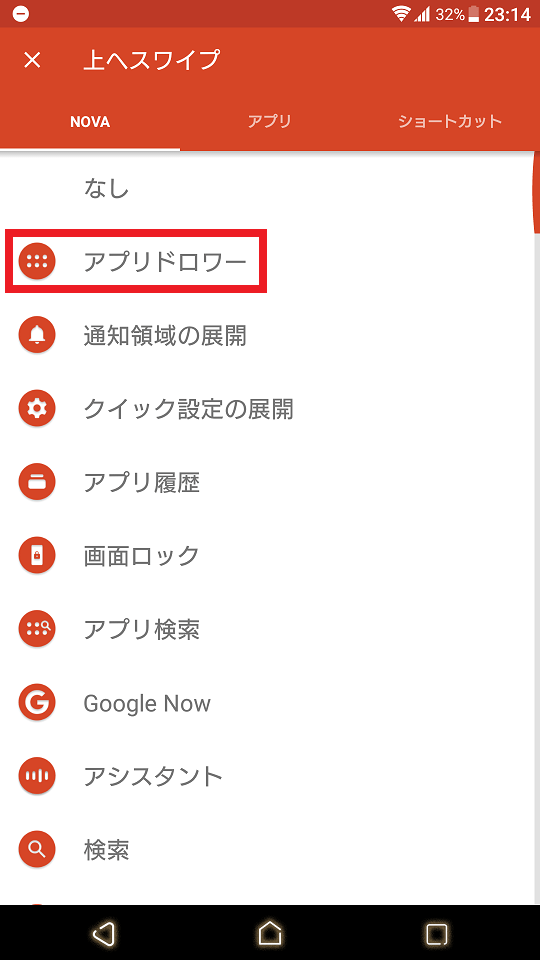
引用: https://hayamizbg.net/wp-content/uploads/2017/11/android17.png
すると、「上へスワイプ」「下へスワイプ」などの項目があるページが表示されるので、アプリを表示させたいときにする操作をその項目の中から選択します。選択して「アプリドロワー」を選べば自分が設定した操作をしたときにホーム画面からアプリが出てくるようになります。
Androidのアプリアイコンをおしゃれにカスタマイズ!:「Nova Launcher」のジェスチャー機能はとても便利!
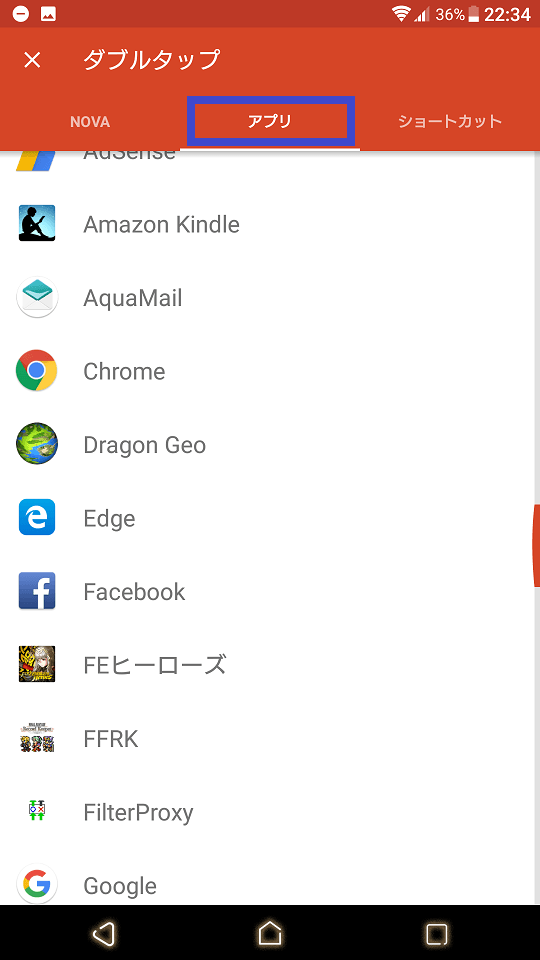
引用: https://hayamizbg.net/wp-content/uploads/2017/11/android13.png
Nova Launcherのジェスチャー機能はとても便利です。「ジェスチャーと入力」の操作方法を細かく設定しておけば、ダブルタップをしただけでLINEが起動されるようになったり、上にスワイプをしただけで家族と通話できるようになります。
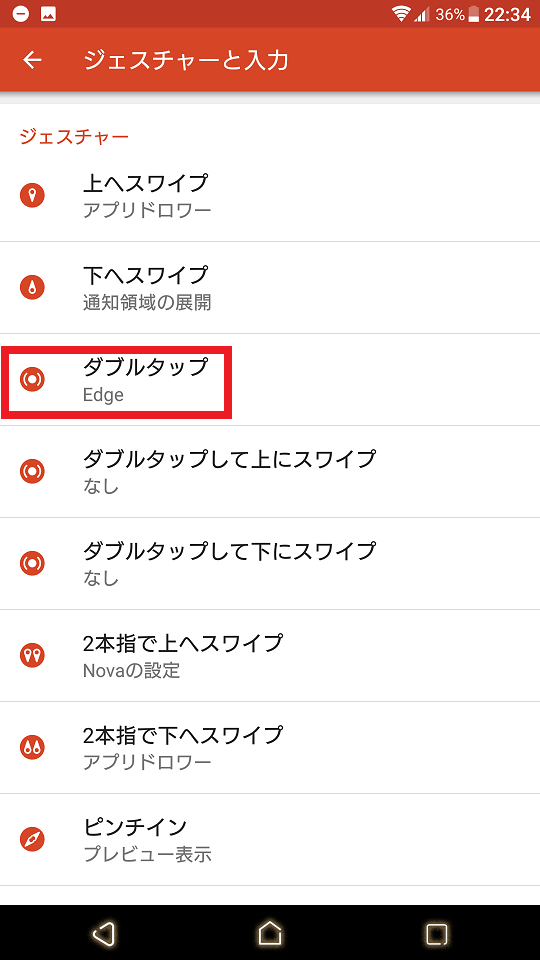
引用: https://hayamizbg.net/wp-content/uploads/2017/11/android14.png
Nova Launcherのジェスチャー機能を使えば、さまざまな操作で簡単にアプリ起動や通話ができるようになるので、アプリのカスタマイズを有効に使いたい方はぜひ活用してみてください。
おしゃれにカスタマイズ!Androidのアプリアイコンをおしゃれに変更する方法をご紹介!:まとめ

引用: https://cdn1.techadvisor.co.uk/cmsdata/features/3609119/Android_phone_Google_apps_thumb800.jpg

引用: https://sm.pcmag.com/t/pcmag_in/news/a/android-go/android-go-for-feature-phones-what-you-need-to-know_nv84.640.jpg
Androidのアプリアイコンをおしゃれに変更する方法や、その他のカスタマイズ方法を詳しくご紹介しました。Nova LauncherはAndroidのアプリをカスタマイズしたい方に、とてもおすすめのアプリです。ここでご紹介したNova Launcherの使い方を参考にして、アプリアイコンを自由に変更してみてくださいね!
関連記事
Androidの中でも特に人気がある機種、Xperiaのスマホケースは多くのブランドがデザインしています。それぞれのブランドがおしゃれなXperiaのスマホケースを販売していますが、特に人気が高いおしゃれなスマホケースはいったいどれなのでしょうか。こちらの記事では、Xperiaのスマホケースを販売しているブランドで人気の高いおしゃれ商品を詳しくご紹介しています。